Publicitate
Notificările pot fi extrem de utile - asigurându-vă că nu pierdeți niciodată un e-mail, un mesaj sau un memento. Pe de altă parte, foarte puțini oameni se confruntă cu probleme de a configura corect notificările dispozitivului inteligent. Înseamnă că lucrurile importante sunt înecate în mare de reclame și actualizări neimportante Pinterest.
Laptopurile obișnuiau să fie ferite de problemă, dar încep să se schimbe. Microsoft a introdus un centru de notificări universale (aclamat) cu ajutorul acestora Versiunea Windows 10 Ziua lansării Windows 10: tot ceea ce trebuie să știțiVersiunea finală a Windows-ului va fi lansată pe 29 iulie, dar o mulțime de lucruri rămân nebuloase. Am compilat răspunsurile la cele mai frecvente întrebări din Windows 10 și lansarea acestuia. Citeste mai mult și acum Google își primește și Chromebookurile la bord.
Aici vom arăta cum să gestionați în mod eficient notificările Chromebookului.
Dezactivați complet notificările
Uneori trebuie să dezactivezi toate notificările. Poate pentru că încercați să vă concentrați pe un proiect de lucru important, poate pentru că doriți doar să faceți asta
chill out cu YouTube Descoperiți sunetul naturii pe YouTubeNatura este cel mai bun medicament. Sunetele naturale pot scădea anxietatea, stresul și durerea. Dacă ascultați muzică pe YouTube în timp ce lucrați sau faceți treburi, faceți ca natura să sune și o parte din ziua voastră. Citeste mai mult și uitați de lumea din afară, sau poate pentru că încercați să evitați Google Now să vă spună scorul de pe jocul sport pe care ați înregistrat să îl urmăriți mai târziu.Din fericire, Google a facilitat dezactivarea tuturor notificărilor.
Pur și simplu navigați către caseta de notificare în colțul din dreapta jos al ecranului și dați clic pe el. Vi se vor prezenta toate notificările care nu au fost încă șterse.
Sub lista de notificări veți vedea trei pictograme. Unul dintre ele arată ca o roată, una dintre ele este formată din trei linii orizontale, iar una dintre ele este o imagine a unui clopot cu o linie diagonală prin ea.
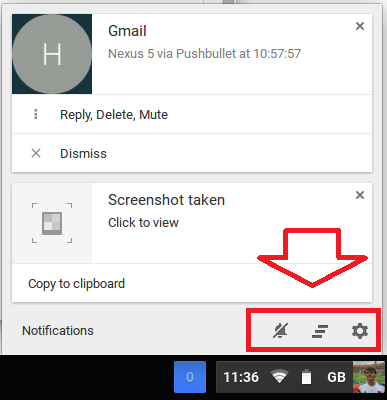
Faceți clic pe clopot și vei vedea că devine portocaliu. Asta e! Acum veți fi liber de notificări până când le veți reactiva (pe care le puteți face făcând din nou clic pe clopot și transformându-l înapoi în gri).
(Sugestie - veți vedea căsuța de notificări numai dacă ați citit sau ne-ați citit notificări disponibile. Dacă ați șters toate notificările existente făcând clic pe cele trei linii orizontale, puteți crea cu ușurință una nouă, luând o captură de ecran (mențineți CTRL și F5 / CTRL și butonul Windows)).
Gestionați notificările individuale ale aplicațiilor
Unele aplicații vă vor enerva mai mult decât altele. În mod similar, notificările unor aplicații sunt mai importante decât altele. Întotdeauna doriți să vă asigurați că sunteți notificat despre e-mailuri noi, dar știți că dvs. Editorul de text Chromebook Patru dintre cei mai buni editori de text pentru Chromebookul dvs.Îți este dor să ai un simplu editor de text pe sistemul de operare al Chromebookului? Deși Google și-a scos aplicația nativă, există încă alternative disponibile. Citeste mai mult a actualizat la cea mai recentă versiune este mai puțin important.
Din fericire, Chromebookurile oferă o modalitate simplă de a separa lucrurile vitale de junk.
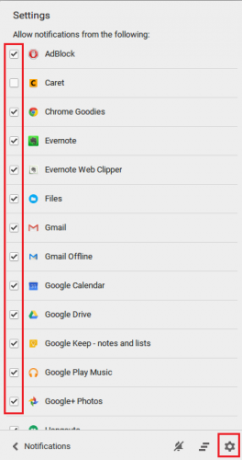
Încă o dată, va trebui să vă îndreptați către dvs. caseta de notificari în colțul din dreapta jos. Urmați indicația noastră de mai sus dacă nu o vedeți.
În loc să faceți clic pe clopot, de această dată trebuie să faceți clic pe pictograma cog. Vă va permite să accesați setările Centrului de notificări.
Va apărea o listă cu toate aplicațiile pe care le-ați instalat pe dispozitiv. Pentru a împiedica o anumită aplicație să vă trimită actualizări, pur și simplu debifați caseta de lângă ea.
Rețineți că unele aplicații ar putea merita să fie lăsate activate, având în vedere cât de rar vă enervează.
Gestionați notificările site-ului web
În Chrome 42, Google a introdus în cele din urmă notificări ale site-ului web în browserul Chrome și, prin extensie, la Chromebookuri. A făcut parte din aceeași actualizare care a permis Dropbox și OneDrive vor fi integrate în aplicația dvs. Fișiere Cum să accesați fișierele Dropbox și OneDrive pe Chromebookul dvs.Acum este posibil să vă integrați cu ușurință conturile OneDrive și Dropbox direct în aplicație, permițându-vă să vizualizați fișierele dvs. fără a fi nevoie să utilizați clienții Web. Citeste mai mult și a adus actualizări și notificări meteorologice Google Now la lansatorul de aplicații.
În practică, noua caracteristică permite oricărui site web să vă trimită notificări direct pe desktop, chiar dacă browserul Chrome nu funcționează la acel moment. Notificările nu sunt activate automat - când vizitați un site care le acceptă pentru prima dată, veți primi o solicitare pe ecran care vă va solicita dacă doriți să le activați.
Site-uri precum eBay, Facebook și Pinterest au condus taxa, dar acum sunt site-uri noi care se implică în fiecare zi. Poate deveni rapid copleșitor.
Pe un Chromebook, acestea pot fi gestionate prin setările browserului în acest moment - deși diverse rapoarte sugerează că este posibil să se schimbe în versiunile viitoare. Deschide browserul Chrome și faceți clic pe cele trei linii orizontale din dreapta sus. Apoi apasa Setări> Afișare setări avansate> Setări conținut> Notificări.
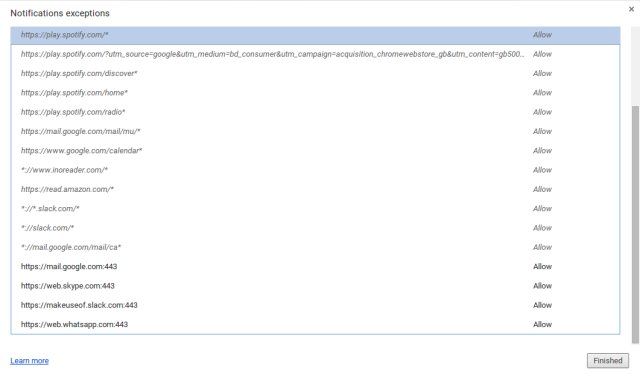
Odată ajuns acolo, puteți alege fie să permiteți tuturor site-urilor să vă afișeze notificările, să blocați toate site-urile să le afișeze, fie să le gestioneze manual.
Alte alternative de notificare
Aceste noi modificări reflectă dorința clară a Google de a apropia experiența Android și experiența Chromebook. Cu toate acestea, s-ar putea să doriți să dezactivați toate ofertele de notificare Google și să folosiți în schimb aplicația dvs. terță parte la alegere.
Am acoperit unele dintre alternative Pushbullet îți pune Androidul și PC-ul pe aceeași lungime de undăAflați cum vă puteți păstra Android-ul perfect sincronizat cu computerul dvs. - împingeți notificările telefonului pe desktop, partajați fișiere și multe altele! Citeste mai mult în mare detaliu în trecut. Două dintre cele mai bune sunt considerate pe scară largă a fi Pushbullet și AirDroid.
Ambele vor împărtăși notificările Android-ului dvs. direct cu Chromebookul (și cu orice alt computer), precum și o serie de alte funcții, precum partajarea de fișiere și chat-ul.
Îți place noua configurare Chromebook?
Care este părerea dvs. despre noul centru de notificări Chromebook? Vă place? Vi se pare util sau lăsați totul dezactivat tot timpul?
Ne-am bucura sa primim vesti de la tine. Spuneți-ne gândurile și feedback-ul dvs. în comentariile de mai jos.
Dan este un expat britanic care trăiește în Mexic. Este editorul pentru site-ul surorii MUO, Blocks Decoded. În diferite momente, a fost redactor social, redactor creativ și redactor financiar pentru MUO. Îl poți găsi pe site-ul show-ului de la CES din Las Vegas în fiecare an (oameni de PR, ajungeți!), Iar el face multe site-uri din culise...

